ما هي شبكة VPN؟ مزايا وعيوب شبكة VPN الافتراضية الخاصة

ما هو VPN، وما هي مزاياه وعيوبه؟ لنناقش مع WebTech360 تعريف VPN، وكيفية تطبيق هذا النموذج والنظام في العمل.
إنه أمر محبط عندما ينقطع الإنترنت. يواجه العديد من الأشخاص هذه المشكلة بسبب اختفاء محول الشبكة من إدارة الأجهزة أو ظهور رسالة تفيد بفقدان محول الشبكة.
هناك العديد من الأسباب لهذه المشكلة مثل وجود مشاكل في البرامج المثبتة حديثًا، أو البرامج الضارة التي تغزو الكمبيوتر، وما إلى ذلك.
سترشدك هذه المقالة إلى كيفية إصلاح مشكلة فقدان برنامج تشغيل محول الشبكة على نظام التشغيل Windows 10.
كيفية إصلاح خطأ فقدان محول الشبكة
إذا كان هناك علاج سحري في عالم التكنولوجيا، فهو إعادة تشغيل جهازك. قد يؤدي إعادة تشغيل جهاز الكمبيوتر الخاص بك إلى إصلاح العديد من المشكلات الشائعة. حاول إعادة تشغيل جهاز Windows 10 الخاص بك للتحقق من عودة المحول إلى العمل.
أفاد بعض المستخدمين أن وضع الكمبيوتر المحمول في وضع السكون عن طريق إغلاق الغطاء لفترة من الوقت يمكن أن يحل أيضًا مشكلة عدم رؤية محول الشبكة.

الحل الآخر هو عدم استخدام مصدر الطاقة لفترة من الوقت. للقيام بذلك، قم بإيقاف تشغيل الكمبيوتر وفصل كابل الطاقة، وانتظر لمدة 10 ثوانٍ على الأقل، ثم قم بتوصيل كابل الطاقة وتشغيل الكمبيوتر.
قد يؤدي إزالة البطارية إلى إجبار اللوحة الأم للكمبيوتر المحمول على إجراء إعادة ضبط بسيطة لإعداداتها، وبالتالي حل أي مشكلات. إذا كان جهاز الكمبيوتر الخاص بك يدعم بطارية قابلة للإزالة، فقم بإيقاف تشغيله، ثم قم بإزالة غطاء البطارية وإزالة البطارية لبضع ثوانٍ. ضعه مرة أخرى وشغل الكمبيوتر المحمول. نأمل أن يعود محول الشبكة.
يوفر Windows 10 أداة استكشاف الأخطاء وإصلاحها التي يمكنها إصلاح العديد من المشكلات. اتبع الخطوات أدناه لحل مشكلات محول الشبكة.
الخطوة 1 . افتح الإعدادات من قائمة ابدأ أو اضغط على Win+ I.
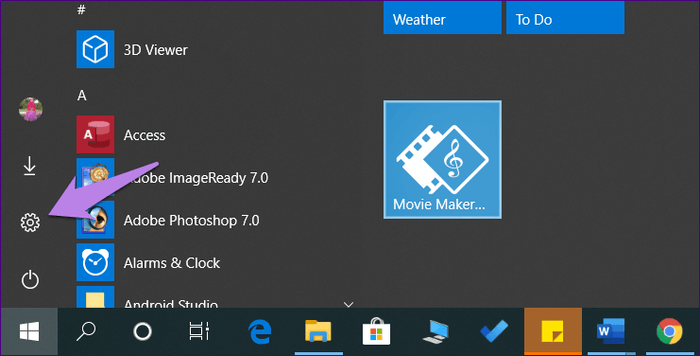
الخطوة 2 . انقر فوق التحديث والأمان .
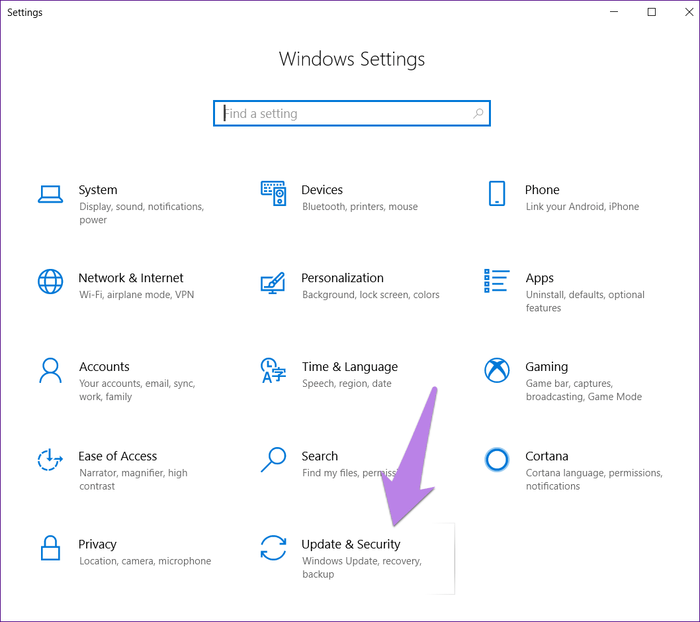
الخطوة 3 . حدد استكشاف الأخطاء وإصلاحها من الشريط الجانبي الأيسر. قم بالتمرير لأسفل وانقر فوق محول الشبكة > تشغيل مستكشف الأخطاء ومصلحها على اليمين. اتبع الإرشادات التي تظهر على الشاشة لبدء عملية استكشاف الأخطاء وإصلاحها.
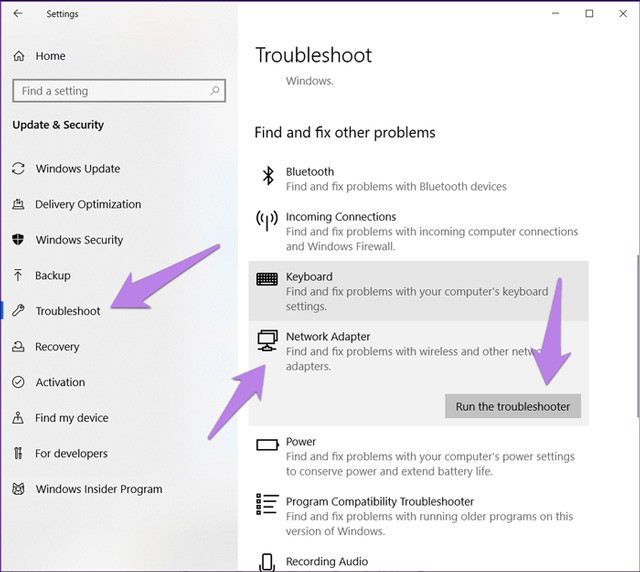
نصيحة: اكتب troubleshoot في بحث Windows لفتح شاشة استكشاف الأخطاء وإصلاحها مباشرةً.
إذا ظهر محول الشبكة في "إدارة الأجهزة"، فيمكنك محاولة ترقيته. في بعض الأحيان قد تكون هذه المشكلة بسبب وجود خطأ في إصدار برنامج التشغيل المثبت على النظام. لذلك، قد يؤدي التحديث إلى إصلاح مشكلة فقدان محول الشبكة.
للتحديث، اتبع الخطوات التالية:
الخطوة 1 . انقر بزر الماوس الأيمن على أيقونة قائمة "ابدأ" وحدد "إدارة الأجهزة" . بدلاً من ذلك، يمكنك الضغط على Win+ R، وكتابة devmgmt.msc والضغط على Enter .
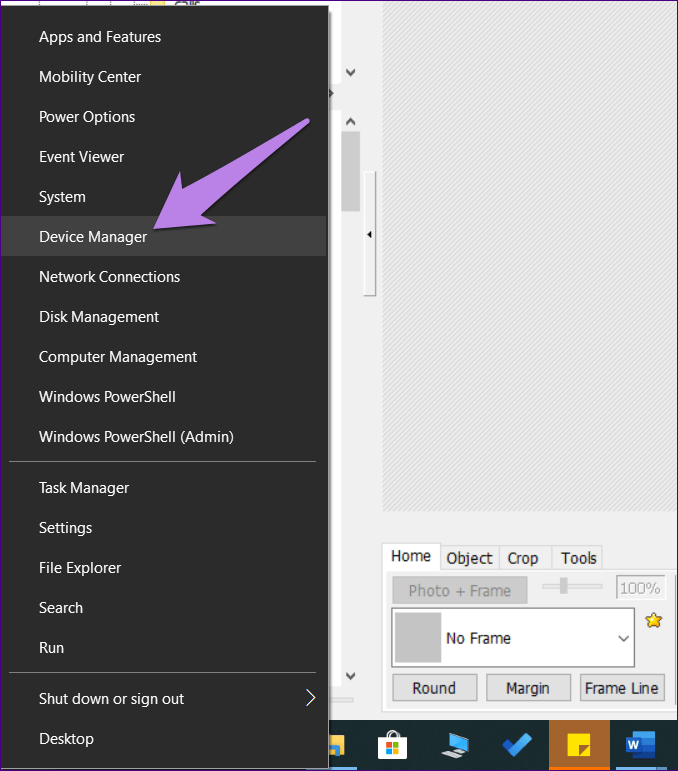
الخطوة 2. انقر فوق السهم الصغير لأسفل بجوار محولات الشبكة . انقر بزر الماوس الأيمن على محول الشبكة الخاص بك. عادةً ما يكون Realtek/Broadcom أو يحتوي على كلمة لاسلكي بجواره. حدد تحديث برنامج التشغيل . أكمل العملية وأعد تشغيل الكمبيوتر.
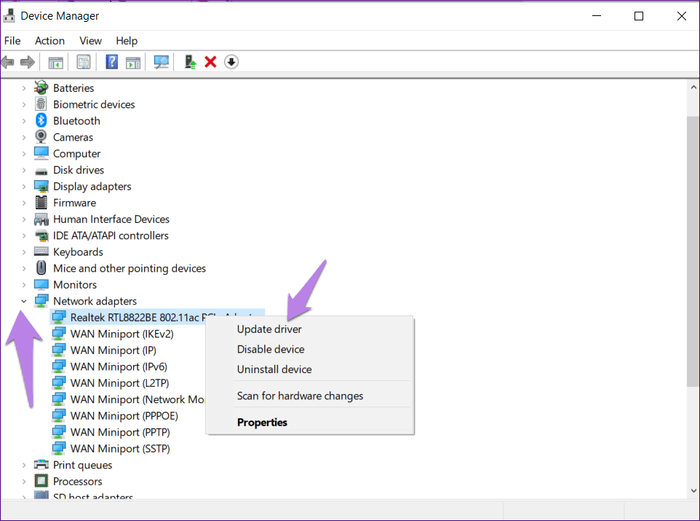
إذا لم يحل تحديث برنامج التشغيل المشكلة، قم بالرجوع إلى الإصدار السابق أو قم بإلغاء تثبيته. في حالة إلغاء التثبيت، سيقوم النظام بتثبيت برنامج التشغيل تلقائيًا بعد إعادة التشغيل.
لإلغاء التثبيت، اتبع خطوات تحديث برنامج التشغيل. ومع ذلك، بعد النقر بزر الماوس الأيمن على برنامج التشغيل، حدد إلغاء تثبيت الجهاز .
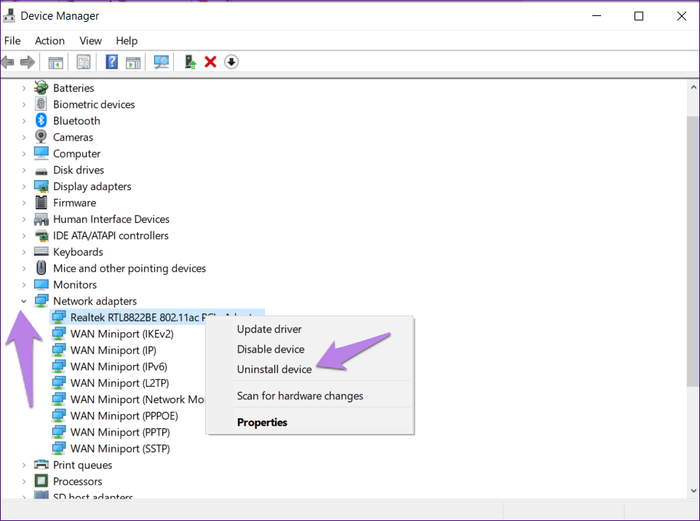
للرجوع إلى إصدار سابق من برنامج التشغيل، انقر فوق "خصائص" بعد النقر بزر الماوس الأيمن فوق برنامج التشغيل. في الخصائص ، انتقل إلى علامة التبويب برنامج التشغيل وانقر فوق استعادة برنامج التشغيل ، ثم أعد تشغيل النظام.
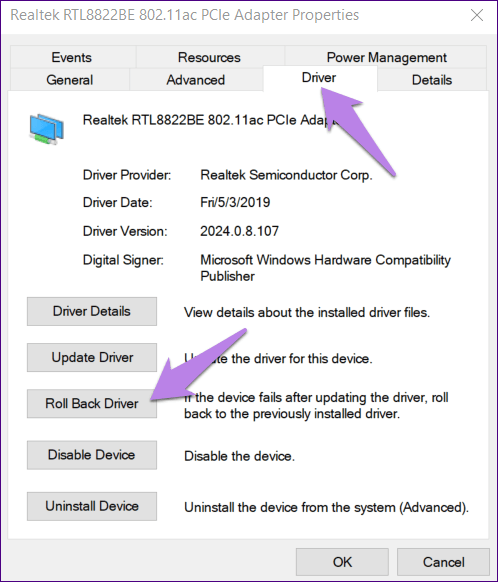
في بعض الأحيان يتم تعطيل برنامج التشغيل وهذا هو السبب في عدم تمكنك من الاتصال بالإنترنت. لإصلاح هذه المشكلة، ما عليك سوى تمكين برنامج التشغيل.
افتح "إدارة الأجهزة" ، ثم انقر بزر الماوس الأيمن فوق برنامج تشغيل الشبكة في محولات الشبكة وحدد " تمكين برنامج التشغيل" .
في حالة عدم ظهور برنامج التشغيل في محولات الشبكة، يجب عليك البحث عنه في أجهزة أخرى أو أجهزة غير معروفة . سيكون هناك رمز أصفر بجانبه. انقر بزر الماوس الأيمن فوق برنامج التشغيل وحدد تحديث برنامج التشغيل ، ثم أعد تشغيل الجهاز.
إذا لم يظهر محول الشبكة بعد تجربة الطرق المذكورة أعلاه، فقد يكون مخفيًا.
ولجعله مرئيًا، اتبع الخطوات التالية.
الخطوة 1 . افتح "إدارة الأجهزة" عن طريق النقر بزر الماوس الأيمن فوق أيقونة قائمة "ابدأ".
الخطوة 2 . في "إدارة الأجهزة"، انقر فوق خيار "عرض" في شريط الأدوات في الأعلى وحدد " إظهار الأجهزة المخفية" .

الخطوة 3 . انقر فوق خيار "الإجراء" وحدد "البحث عن تغييرات الأجهزة" .
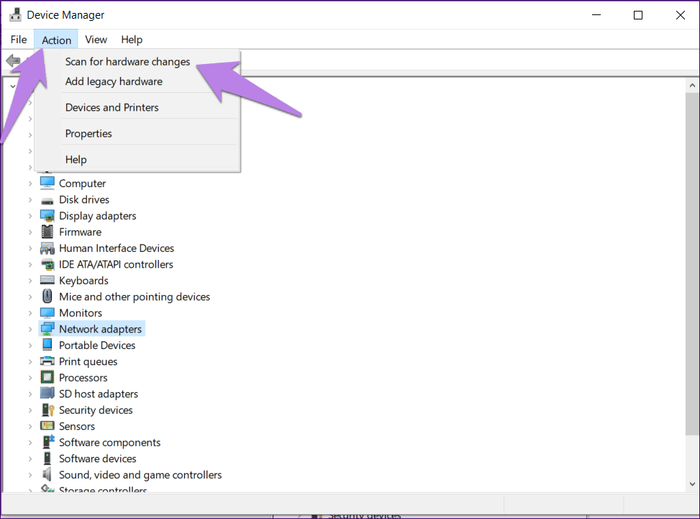
الخطوة 4 . إذا ظهر المحول في القائمة ضمن الأجهزة غير المعروفة، فقم بتحديثه.
تأكد من إيقاف تشغيل وضع الطيران على نظامك. يجب عليك أيضًا التحقق من الزر المادي لشبكة Wi-Fi، والذي يستخدم لتشغيل Wi-Fi.
إذا كنت تستخدم VPN على جهاز الكمبيوتر الخاص بك، فحاول تعطيلها أو إلغاء تثبيتها لفترة من الوقت، ثم أعد تشغيل جهاز الكمبيوتر الخاص بك.
وبالمثل، قم بتعطيل برنامج مكافحة الفيروسات الخاص بك أو التحقق من وجود تحديثات. ثم أعد تشغيل الكمبيوتر إذا لزم الأمر.
وأخيرًا، إذا لم تنجح الطرق المذكورة أعلاه، قم بإعادة تعيين إعدادات الشبكة. يؤدي هذا الإجراء إلى استعادة كافة إعدادات الشبكة إلى القيم الافتراضية.
لإعادة تعيين الشبكة، اتبع الخطوات التالية:
الخطوة 1 . افتح الإعدادات على جهاز الكمبيوتر الخاص بك.
نصيحة: استخدم اختصار Win+ Iلفتح الإعدادات.
الخطوة 2 . انقر فوق الشبكة والإنترنت .

الخطوة 3 . قم بالتمرير لأسفل على شاشة الحالة وانقر فوق إعادة تعيين الشبكة .
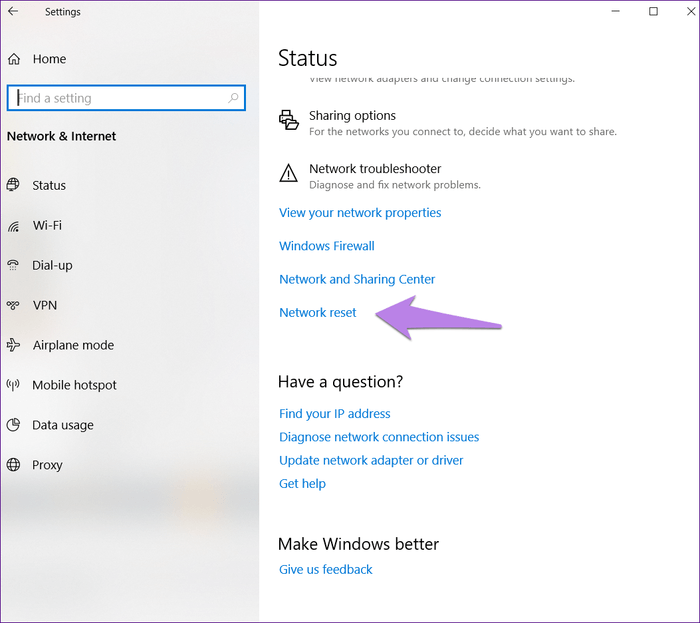
الخطوة 4. قم بتأكيد قرارك بالنقر فوق إعادة التعيين الآن .
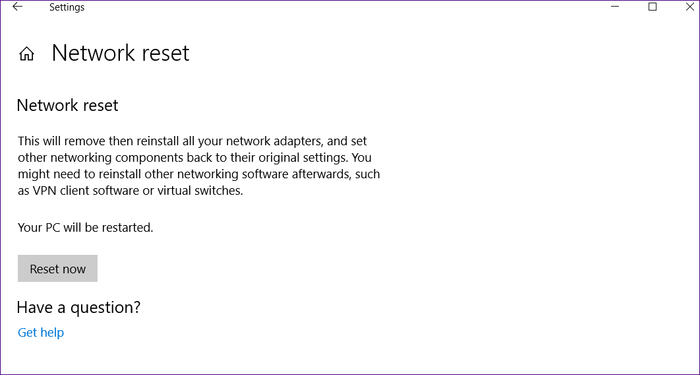
إذا كنت تستخدم جهاز كمبيوتر محمولاً، فسيقوم Windows 10 بإيقاف تشغيل بعض الميزات عندما تكون البطارية منخفضة أو عند تشغيل وضع توفير البطارية. اتبع الخطوات التالية للتحقق من إعدادات إدارة الطاقة :
الخطوة 1 : انقر بزر الماوس الأيمن فوق ابدأ > إدارة الأجهزة .
الخطوة 2 : قم بتوسيع قائمة محولات الشبكة.
الخطوة 3 : انقر بزر الماوس الأيمن على محول الشبكة الخاص بك وحدد "خصائص".
الخطوة 4 : افتح علامة التبويب إدارة الطاقة.
الخطوة 5 : قم بإلغاء تحديد السماح للكمبيوتر بإيقاف تشغيل هذا الجهاز لتوفير الطاقة .
الخطوة 6 : انقر فوق تطبيق > موافق لحفظ التغييرات.
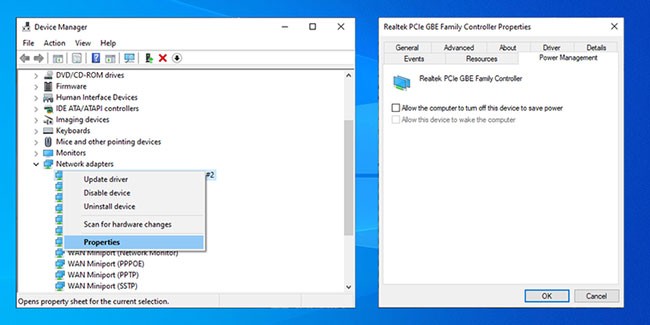
Winsock هو واجهة برمجة وبرنامج دعم يحدد كيفية استخدام برامج الشبكات الخاصة بنظام التشغيل Windows لخدمات الشبكة الخاصة بها. إذا حدث خطأ ما في ملفات Winsocks، فقد يؤدي ذلك إلى اختفاء محول الشبكة من نظام التشغيل Windows 10. إليك كيفية إعادة تعيين بيانات Winsock:
الخطوة 1 : في شريط البحث في قائمة ابدأ ، ابحث عن موجه الأوامر وحدد تشغيل كمسؤول لفتح موجه الأوامر بحقوق المسؤول .
الخطوة 2 : في نافذة موجه الأوامر ، اكتب الأمر التالي، ثم اضغط على Enter :
netsh winsock resetالخطوة 3 : أعد تشغيل جهاز الكمبيوتر أو الكمبيوتر المحمول لحفظ التغييرات.
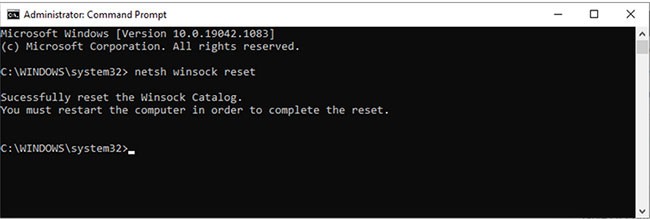
إذا لم تنجح الطريقة السابقة، فيمكنك اتباع الخطوات التالية لتنظيف أجهزة الشبكة باستخدام موجه الأوامر:
الخطوة 1 : اضغط على Win + R لفتح نافذة التشغيل .
الخطوة 2 : في نافذة التشغيل ، اكتب cmd واضغط على Ctrl + Shift + Enter لتشغيل موجه الأوامر باستخدام حقوق المسؤول.
الخطوة 3 : في موجه الأوامر، اكتب:
netcfg -dالخطوة 4 : أعد تشغيل جهازك وتحقق مما إذا كنت ترى محول الشبكة.
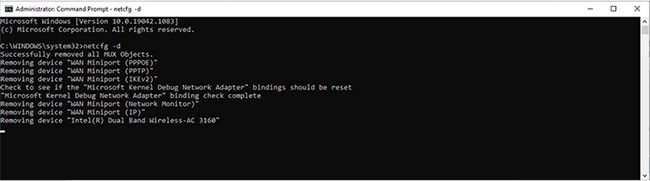
قد يكون برنامج تشغيل الشبكة مفقودًا لأن الخدمة التي تعمل في الخلفية توقفت عن العمل بشكل صحيح. اتبع الخطوات التالية لإدارتها يدويًا:
الخطوة 1 : في شريط البحث في قائمة ابدأ ، ابحث عن الخدمات وحدد أفضل تطابق.
الخطوة 2 : في قائمة الخدمات ، حدد موقع WWAN AutoConfig وافتحه .
الخطوة 3 : تحقق مما إذا كانت حالة الخدمة قيد التشغيل. إذا لم يكن الأمر كذلك، فانقر فوق "ابدأ" لبدء تشغيله.
الخطوة 4 : اضبط نوع بدء التشغيل على تلقائي.
الخطوة 5 : انقر فوق تطبيق > موافق لحفظ التغييرات.
الخطوة 6 : أعد تشغيل جهازك وتحقق مما إذا كان برنامج التشغيل المفقود متاحًا الآن.
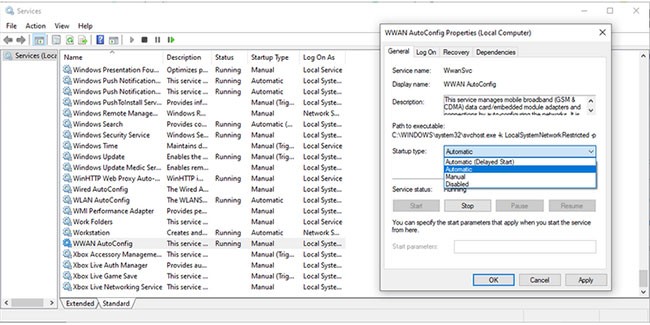
نأمل أن تساعد الحلول المذكورة أعلاه في استعادة محول الشبكة على جهاز الكمبيوتر الخاص بك. في حالة استمرار عدم ظهور محول الشبكة، يجب عليك التحقق من تحديثات Windows. في بعض الأحيان لا يكون محول الشبكة متوافقًا مع الإصدار الحالي من Windows. للتحقق من توفر التحديثات، انتقل إلى الإعدادات > التحديث والأمان .
حظ سعيد!
ما هو VPN، وما هي مزاياه وعيوبه؟ لنناقش مع WebTech360 تعريف VPN، وكيفية تطبيق هذا النموذج والنظام في العمل.
لا يقتصر أمان Windows على الحماية من الفيروسات البسيطة فحسب، بل يحمي أيضًا من التصيد الاحتيالي، ويحظر برامج الفدية، ويمنع تشغيل التطبيقات الضارة. مع ذلك، يصعب اكتشاف هذه الميزات، فهي مخفية خلف طبقات من القوائم.
بمجرد أن تتعلمه وتجربه بنفسك، ستجد أن التشفير سهل الاستخدام بشكل لا يصدق وعملي بشكل لا يصدق للحياة اليومية.
في المقالة التالية، سنقدم العمليات الأساسية لاستعادة البيانات المحذوفة في نظام التشغيل Windows 7 باستخدام أداة الدعم Recuva Portable. مع Recuva Portable، يمكنك تخزينها على أي وحدة تخزين USB مناسبة، واستخدامها وقتما تشاء. تتميز الأداة بصغر حجمها وبساطتها وسهولة استخدامها، مع بعض الميزات التالية:
يقوم برنامج CCleaner بالبحث عن الملفات المكررة في بضع دقائق فقط، ثم يسمح لك بتحديد الملفات الآمنة للحذف.
سيساعدك نقل مجلد التنزيل من محرك الأقراص C إلى محرك أقراص آخر على نظام التشغيل Windows 11 على تقليل سعة محرك الأقراص C وسيساعد جهاز الكمبيوتر الخاص بك على العمل بسلاسة أكبر.
هذه طريقة لتقوية نظامك وضبطه بحيث تحدث التحديثات وفقًا لجدولك الخاص، وليس وفقًا لجدول Microsoft.
يوفر مستكشف ملفات Windows خيارات متعددة لتغيير طريقة عرض الملفات. ما قد لا تعرفه هو أن أحد الخيارات المهمة مُعطّل افتراضيًا، مع أنه ضروري لأمان نظامك.
باستخدام الأدوات المناسبة، يمكنك فحص نظامك وإزالة برامج التجسس والبرامج الإعلانية والبرامج الضارة الأخرى التي قد تكون مختبئة في نظامك.
فيما يلي قائمة بالبرامج الموصى بها عند تثبيت جهاز كمبيوتر جديد، حتى تتمكن من اختيار التطبيقات الأكثر ضرورة والأفضل على جهاز الكمبيوتر الخاص بك!
قد يكون من المفيد جدًا حفظ نظام تشغيل كامل على ذاكرة فلاش، خاصةً إذا لم يكن لديك جهاز كمبيوتر محمول. ولكن لا تظن أن هذه الميزة تقتصر على توزيعات لينكس - فقد حان الوقت لتجربة استنساخ نظام ويندوز المُثبّت لديك.
إن إيقاف تشغيل بعض هذه الخدمات قد يوفر لك قدرًا كبيرًا من عمر البطارية دون التأثير على استخدامك اليومي.
Ctrl + Z هو مزيج مفاتيح شائع جدًا في ويندوز. يتيح لك Ctrl + Z التراجع عن إجراءات في جميع أقسام ويندوز.
تُعدّ الروابط المختصرة مفيدةً لإزالة الروابط الطويلة، لكنها تُخفي أيضًا وجهتها الحقيقية. إذا كنت ترغب في تجنّب البرامج الضارة أو التصيّد الاحتيالي، فإنّ النقر العشوائي على هذا الرابط ليس خيارًا حكيمًا.
بعد انتظار طويل، تم إطلاق التحديث الرئيسي الأول لنظام التشغيل Windows 11 رسميًا.













